笔记本电脑没有声音了怎么办?(解决笔记本电脑无声问题的简单方法)
![]() 游客
2024-11-23 09:00
257
游客
2024-11-23 09:00
257
在日常使用中,我们可能会遇到笔记本电脑没有声音的问题。这不仅会给我们的工作和娱乐带来困扰,还可能是一种硬件或软件故障的表现。本文将介绍一些简单的方法来解决笔记本电脑无声问题,帮助您快速恢复正常使用。
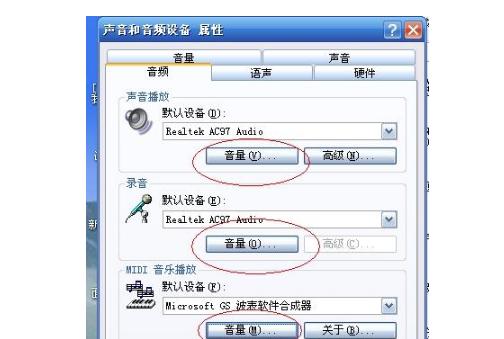
检查音量设置
如果您的笔记本电脑突然没有声音了,首先需要检查音量设置。点击任务栏上的音量图标,确保音量调节器没有被静音或调至最低。
检查插孔连接
检查您的耳机或扬声器是否正确插入到笔记本电脑的音频插孔中。有时候,插孔可能松动或连接不良,导致无声问题。

检查外设设备
如果您使用了外部音频设备(例如蓝牙耳机或扬声器),请确保它们已经连接并且已打开。
更新驱动程序
过时或损坏的驱动程序可能会导致笔记本电脑没有声音。您可以通过访问计算机制造商的官方网站来获取最新的音频驱动程序,并按照说明进行安装。
检查音频设备
打开设备管理器,查看音频设备是否正常工作。如果有任何警告符号或错误提示,您可能需要卸载并重新安装音频设备的驱动程序。

运行故障排除工具
Windows操作系统提供了内置的故障排除工具,可以帮助您识别和解决音频问题。打开控制面板,选择“故障排除”选项,并按照指示进行操作。
检查音频线路
有时候,音频线路可能损坏或连接不良,导致无声问题。您可以尝试更换音频线路,或者使用其他线路进行测试。
重新启动电脑
有时候,一些临时的软件故障可能会导致无声问题。尝试重新启动您的笔记本电脑,看看是否可以解决问题。
检查静音按钮
某些笔记本电脑上配有物理静音按钮。确保此按钮没有被意外按下,导致笔记本电脑没有声音。
清理电脑内部
积灰或灰尘可能会影响笔记本电脑的音频输出。使用压缩气罐或软刷轻轻清理电脑内部,确保音频部件干净无尘。
检查操作系统设置
进入控制面板,并检查音频设备的设置。确保默认音频设备正确选择,并且音量设置适中。
查找专业帮助
如果您尝试了上述方法仍然无法解决问题,那么可能需要寻求专业的技术支持。带着您的笔记本电脑前往专业的电脑维修店,寻求他们的帮助和建议。
备份重要数据
在进行任何硬件或软件维修之前,务必备份您的重要数据。这可以保证您的数据在修复过程中不会丢失。
谨慎自行维修
如果您有一定的电脑维修知识,可以尝试自行修复无声问题。然而,请谨慎操作,并确保您知道自己在做什么,以免造成更大的损坏。
无声问题可能是笔记本电脑硬件或软件故障的表现。通过检查音量设置、连接插孔、更新驱动程序等简单方法,您可以尝试解决这个问题。如果无法解决,寻求专业技术支持是一个明智的选择。不要忘记备份重要数据,并谨慎自行维修。希望本文的建议能帮助您恢复笔记本电脑的正常声音功能。
转载请注明来自科技前沿网,本文标题:《笔记本电脑没有声音了怎么办?(解决笔记本电脑无声问题的简单方法)》
标签:笔记本电脑
- 最近发表
-
- 电脑主机开机显示器黑屏的原因与解决方法(探究电脑主机开机后显示器无反应的可能原因及解决方案)
- 电脑硬盘丢失启动错误的原因及解决方法(了解硬盘丢失启动错误的及如何恢复数据)
- 如何更改共享电脑密码错误(解决共享电脑密码错误的方法及注意事项)
- 电脑常见错误及解决方法(深入探究电脑错误,帮助您轻松解决问题)
- 微信电脑版位置错误的解决办法(解决微信电脑版位置显示错误的实用方法)
- 电脑开机QQprotect错误及其解决方法(遇到QQprotect错误该如何应对)
- 系统之家系统教程(系统之家系统教程分享,助你轻松应对电脑问题)
- 联想Windows10分区教程(简单易懂的分区指南)
- 华硕笔记本系统改装教程(华硕笔记本系统改装教程,让你的电脑更强大、更个性化!)
- 电脑错误日志分享及解决方法(了解电脑错误日志的重要性和如何分享)
- 标签列表

